教你路由器上网如何设置
- 分类:帮助 回答于: 2020年06月17日 10:08:02
很多小伙伴面对新型的无线路由器不知道如何设置上网。经过长时间的折腾,仍然没有成功。下面,小编将与您分享路由器设置无线上网步骤。
1.连接无线路由器后,在浏览器中输入在路由器中看到的地址,通常为192.168.1.1。

2.输入后,您将看到相应的帐号和密码。通常,新购买的是管理员admin,密码也是admin。

3.确认后,进入操作界面,您将在左侧看到一个设置向导,输入

4.进入设置向导的界面。
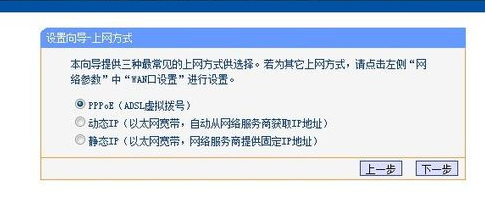
5.单击下一步进入Internet访问设置。我们可以看到有三种Internet访问选项。如果您的家庭正在拨号,请使用PPPoE。当计算机直接插入网络并且上层具有DHCP服务器时,可以使用动态IP。静态IP通常是专用线路或某些东西,或者可能是小区带宽等,上层没有DHCP服务器,或者您想修复IP。因为在这里拨号,所以选择pppoe。

6.要选择PPPOE拨号Internet访问,您需要填写在线帐户和密码。每个人都应该理解这一点。当您打开宽带时,您将拥有一个帐户并关注它。

7.然后下一步是进入无线设置,您可以看到频道,模式,安全选项,SSID等。SSID是名称,可以填写任何一个,然后该模式主要使用11bgn。无线安全选项选择wpa-psk / wpa2-psk,所以要安全,以免让人轻易裂开并擦净网线。
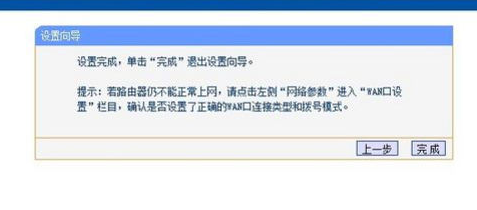
8.下一步设置成功

9.单击完成,路由器将自动重启
上面就是关于路由器上网如何设置的操作过程。
 有用
84
有用
84


 小白系统
小白系统


 1000
1000 1000
1000 1000
1000 1000
1000 1000
1000 1000
1000 1000
1000 0
0 0
0 0
0猜您喜欢
- 电脑系统安装失败无法开机怎么办..2022/04/09
- 系统提示dhcp显示未启用怎么办..2020/09/01
- 电脑耳机没有声音怎么办2020/07/13
- 迷你世界下载安装指南2024/03/15
- 教你wlan怎么改密码2020/06/17
- 本地安全策略优化方案2024/02/26
相关推荐
- cad哪个版本最好用,小编教你CAD哪个版..2018/07/12
- 白苹果修复工具:快速解决苹果设备白屏..2024/02/23
- 蓝屏代码0xc00000d1如何解决2021/01/16
- 灯光与音响的完美融合:舞台艺术的灵魂..2024/03/26
- 如何解决网络连接配置和dns异常..2020/08/13
- 笔记本电脑开不了机怎么办呢..2020/11/06




















 关注微信公众号
关注微信公众号





